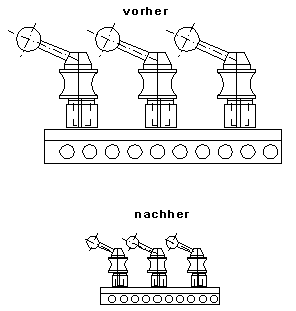- Inhaltsverzeichnis
- Index
- Glossar
Editieren
 Skalieren und Kopieren
Skalieren und Kopieren
Skalieren im 2D-Modus:
Mit dieser Funktion können Sie einzelne Objekte Ihrer Zeichnung gegenüber dem Rest der Zeichnung verkleinern oder vergrößern.
Rufen Sie die Funktion "Skalieren und Kopieren" auf, so müssen Sie wie bei der Funktion "Verschieben und Kopieren " zunächst die Zeichnungsobjekte auswählen, die skaliert werden sollen. Anschließend wählen Sie wieder einen Bezugspunkt. Auf dem Bildschirm erscheint ein Eingabewindow:
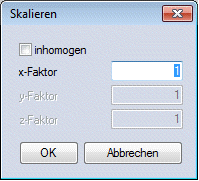
Geben Sie hier den Skalierungsfaktor und die Anzahl der zu erzeugenden Objekte ein. Bei einem Skalierungs von 2 wird die Größe der ausgewählten Zeichnungsobjekte verdoppelt, bei einem Faktor von 0,5 werden die Zeichnungsobjekte auf die Hälfte verkleinert. Bestätigen Sie die Eingabe mit dem "ok" Button, erscheint das Eingabewindow der Anzahl:
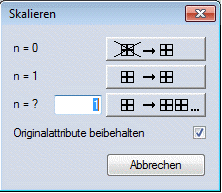
Durch die Anzahl in diesem Eingabefenster legen Sie fest, ob Sie beim Skalieren der Zeichnungsobjekte die ursprünglichen Objekte beibehalten möchten.
Geben Sie den Wert "0" ein, so werden die ausgewählten Objekte in ihrer Originalgröße gelöscht und in der eingegebenen Größe neu gezeichnet. Geben Sie den Wert "1" ein, so bleiben die Ursprungsobjekte erhalten, bei einem größeren Wert können Sie die Objekte mehrfach vergrößern oder verkleinern.
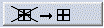 Verschieben
Verschieben
Klicken Sie auf den Button im Dialogwindow oder geben Sie n=0 ein und drücken Sie die "Return"-Taste, werden die Elemente in ihrer Originalgröße gelöscht und in der eingegebenen Größe neu gezeichnet.. Dies bedeutet, dass sie am Ursprung gelöscht werden.
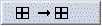 Kopieren
Kopieren
Klicken Sie auf den Button oder geben Sie n=1 ein und drücken Sie die "Return"-Taste, werden die Elemente einmal skaliert und bleiben am Ursprung erhalten.
 Skalieren
mehrfach
Skalieren
mehrfach
Geben Sie aber z.B.: n=2 ein und klicken Sie auf den Button oder drücken die "Return"-Taste, werden die Elemente 2 mal skaliert.